- ავტორი Jason Gerald [email protected].
- Public 2024-01-19 22:13.
- ბოლოს შეცვლილი 2025-06-01 06:06.
ეს wikiHow გასწავლით თუ როგორ უნდა შექმნათ Minecraft სერვერი Windows ან Mac კომპიუტერზე უფასო პროგრამის გამოყენებით, სახელწოდებით Hamachi. გაითვალისწინეთ, რომ ამ პროცესის გაშვება შესაძლებელია მხოლოდ Minecraft- ის Java გამოცემაზე, დესკტოპის კომპიუტერზე. ეს მეთოდი არ იმუშავებს Windows 10, კონსოლზე ან Pocket Edition Minecraft გამოცემებზე.
ნაბიჯი
ნაწილი 1 5 -დან: ემზადება სერვერის შესაქმნელად
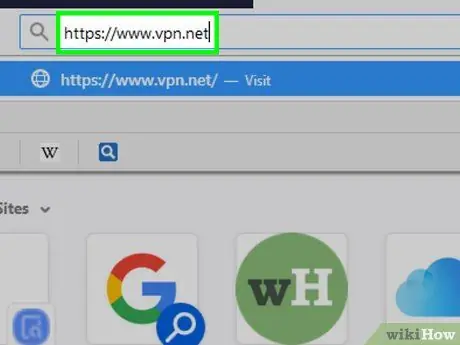
ნაბიჯი 1. ჩამოტვირთეთ Hamachi
გაუშვით ვებ ბრაუზერი კომპიუტერზე და ეწვიეთ https://www.vpn.net/, შემდეგ დააჭირეთ ღილაკს Გადმოწერე ახლავე მწვანე გვერდის ცენტრში. კომპიუტერი გადმოწერს Hamachi- ს სამონტაჟო ფაილს.
თუ თქვენ იყენებთ Mac კომპიუტერს, მაშინ VPN.net მოგთხოვთ ჩამოტვირთოთ Windows ფაილი, უბრალოდ დააწკაპუნეთ ბმულზე მაკი მდებარეობს ღილაკის ქვეშ Გადმოწერე ახლავე აიძულოს კომპიუტერი ჩამოტვირთოს Mac ვერსია.
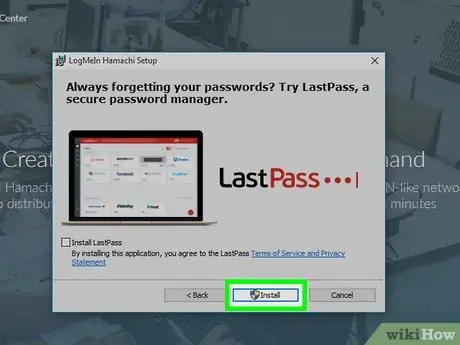
ნაბიჯი 2. დააინსტალირეთ Hamachi
მას შემდეგ, რაც Hamachi წარმატებით გადმოწერილია, დააინსტალირეთ ეს პროგრამა იმ ოპერაციული სისტემის მიხედვით, რომელსაც თქვენ იყენებთ:
- Windows - ორჯერ დააწკაპუნეთ Hamachi ინსტალაციის ფაილზე, აირჩიეთ ენა და დააწკაპუნეთ შემდეგი, მონიშნეთ ყუთი "წავიკითხე" და დააწკაპუნეთ შემდეგი, აირჩიე შემდეგი, შემდეგ დააწკაპუნეთ Დაინსტალირება რა თქვენ მოგეთხოვებათ დააჭიროთ დიახ რაღაც მომენტში ინსტალაციის დროს. შემდეგი, დააწკაპუნეთ დასრულება როდესაც მოთხოვნილია.
- Mac - გახსენით ZIP საქაღალდე, ორჯერ დააწკაპუნეთ ამოღებულ Hamachi სამონტაჟო ფაილზე, დააწკაპუნეთ გახსნა, გადაამოწმეთ გადმოტვირთვა საჭიროების შემთხვევაში, შემდეგ მონიშნეთ ყუთი "მე წავიკითხე" და დააწკაპუნეთ Დაინსტალირება რა ჩაწერეთ პაროლი მოთხოვნისთანავე, შემდეგ დააწკაპუნეთ დასრულება როდესაც მოთხოვნილია.
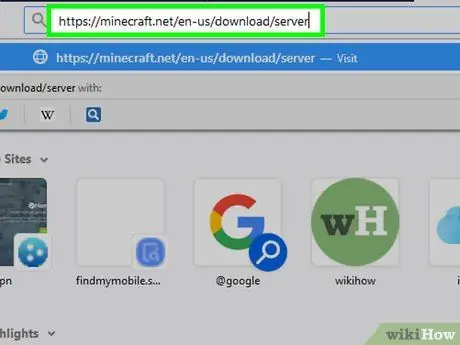
ნაბიჯი 3. ჩამოტვირთეთ Minecraft სერვერის ფაილი
გაუშვით ვებ ბრაუზერი კომპიუტერზე და ეწვიეთ https://minecraft.net/en-us/download/server, შემდეგ დააჭირეთ ბმულს minecraft_server.1.12.2.jar გვერდის შუაში. თქვენი კომპიუტერი გადმოწერს Minecraft Java სერვერის ფაილს.
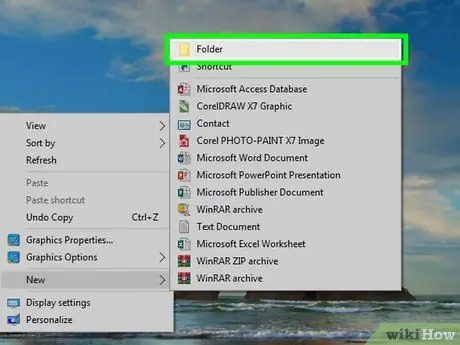
ნაბიჯი 4. შექმენით საქაღალდე სამუშაო მაგიდაზე
ეს საქაღალდე გამოყენებული იქნება როგორც ადგილმდებარეობა Minecraft სერვერის მოსაძებნად და გასაშვებად. გააკეთეთ შემდეგი რამ ახალი საქაღალდის შესაქმნელად:
- Windows - დააწკაპუნეთ მარჯვენა ღილაკით სამუშაო მაგიდაზე, დააწკაპუნეთ ახალი, აირჩიე საქაღალდეები, ჩაწერეთ Minecraft Server, შემდეგ დააჭირეთ Enter.
- Mac - დააწკაპუნეთ ფაილი, აირჩიე Ახალი საქაღალდე, ჩაწერეთ Minecraft Server, შემდეგ დააჭირეთ დაბრუნებას.
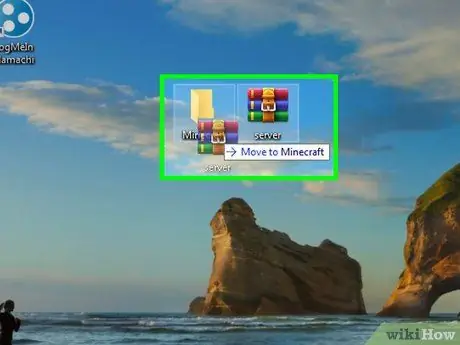
ნაბიჯი 5. განათავსეთ Minecraft სერვერის ფაილები ამ საქაღალდეში
დააწკაპუნეთ და გადაიტანეთ თქვენს მიერ გადმოწერილი Minecraft სერვერის ფაილი საქაღალდის ახალ ხატულაზე, შემდეგ ჩააგდეთ ფაილი იქ.
თქვენ ასევე შეგიძლიათ დააკოპიროთ ფაილი მასზე დაჭერით, შემდეგ დააჭირეთ Command+C (Mac) ან Ctrl+C (Windows) და ახლად შექმნილ საქაღალდეს გახსნით. შემდეგი, დააჭირეთ Command+V (Mac) ან Ctrl+V (Windows)
ნაწილი 5 5: სერვერის შექმნა Windows კომპიუტერზე
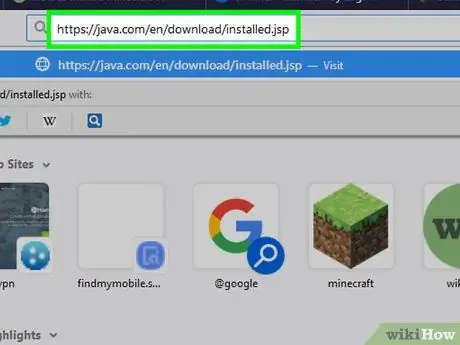
ნაბიჯი 1. დარწმუნდით, რომ დაინსტალირებული გაქვთ Minecraft და Java უახლესი ვერსია
უახლესი Minecraft- ის დაყენების უმარტივესი გზაა ორჯერ დააწკაპუნოთ Minecraft გამშვებზე და დაელოდოთ თამაშის განახლებას საჭიროების შემთხვევაში. ჯავაში, დაიწყეთ Internet Explorer და ეწვიეთ https://java.com/en/download/installed.jsp, დააწკაპუნეთ დაეთანხმე და გააგრძელე, შემდეგ მიჰყევით ეკრანზე მოცემულ მითითებებს.
- თუ არაფერი მოხდება, მაშინ ჯავა განახლებულია.
- თანამედროვე ბრაუზერების უმეტესობას არ აქვს Java მხარდაჭერა, ასე რომ თქვენ უნდა გამოიყენოთ Internet Explorer შეცდომების თავიდან ასაცილებლად.
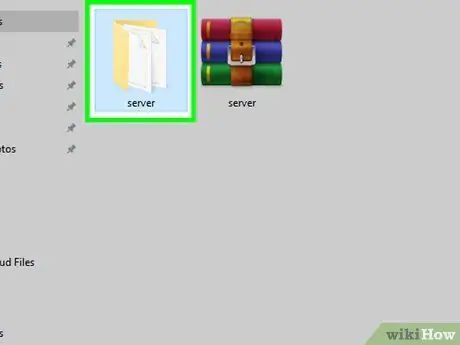
ნაბიჯი 2. გახსენით საქაღალდე, რომელიც შეიცავს Minecraft სერვერს
ამის გაკეთება საქაღალდეზე ორჯერ დაჭერით.
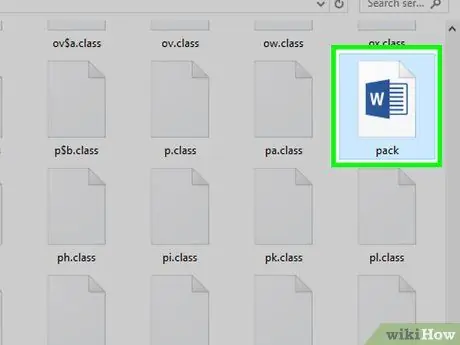
ნაბიჯი 3. ორჯერ დააწკაპუნეთ სერვერის ფაილზე
ამით დაიწყება სერვერის ფაილების ამოღება ამ საქაღალდეში.
დარწმუნდით, რომ ორჯერ დააწკაპუნებთ სერვერის გამშვები ფაილზე, რომელიც არის გადაცემა თეთრ ფონზე და არა ტექსტური დოკუმენტი
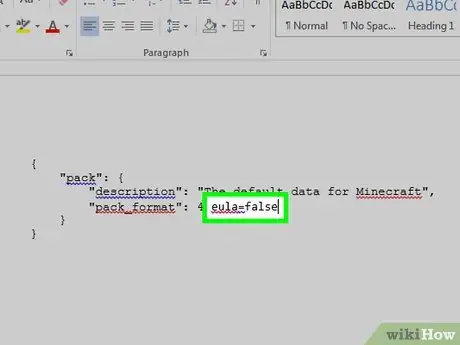
ნაბიჯი 4. დაეთანხმეთ Minecraft სერვერის გამოყენების პირობებს
მას შემდეგ რაც გამოჩნდება "eula" ფაილი, გახსენით იგი Notepad- ში ორმაგი დაწკაპუნებით, შემდეგ ამოიღეთ false "eula = false" ხაზიდან და შეცვალეთ true. შემდეგი, დააჭირეთ Ctrl+S ცვლილებების შესანახად, შემდეგ დახურეთ Notepad.
რედაქტირებული ფაილი "eula" ახლა იტყვის "eula = true" ნაცვლად "eula = false"
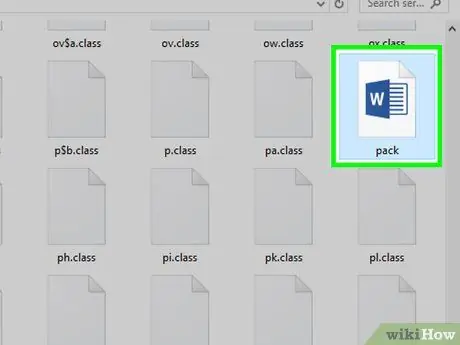
ნაბიჯი 5. ორჯერ დააწკაპუნეთ სერვერის ფაილზე
ამით გაგრძელდება სერვერის ფაილების ამოღების პროცესი.
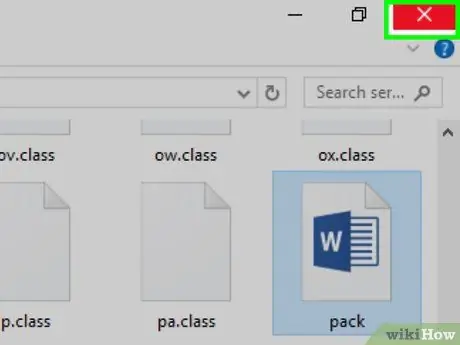
ნაბიჯი 6. დახურეთ "Minecraft Server" ფანჯარა, როდესაც დატვირთვა დასრულდება
თუ სიტყვა "შესრულებულია" გამოჩნდება ტექსტის ბოლოში ფანჯარაში, დააწკაპუნეთ X რომელიც ზედა მარჯვენა კუთხეშია. ამ ეტაპზე, თქვენ შეგიძლიათ დააკონფიგურიროთ Hamachi.
ნაწილი 5 მე -5: სერვერის შექმნა Mac კომპიუტერზე
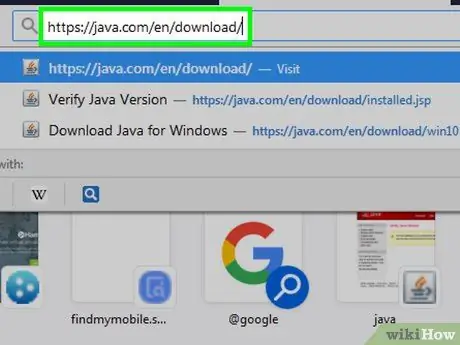
ნაბიჯი 1. დარწმუნდით, რომ დაინსტალირებული გაქვთ Minecraft და Java უახლესი ვერსია
უახლესი Minecraft- ის დაყენების უმარტივესი გზაა ორჯერ დააწკაპუნოთ Minecraft გამშვებზე და დაელოდოთ თამაშის განახლებას საჭიროების შემთხვევაში.
2018 წლის ივნისის მდგომარეობით, უახლესი ჯავა არის ვერსია 8 განახლებული 171. თქვენ შეგიძლიათ გადმოწეროთ ის ჯავის საიტზე ეწვიოთ https://java.com/en/download/ და დააჭიროთ ღილაკს უფასო Java გადმოწერა.
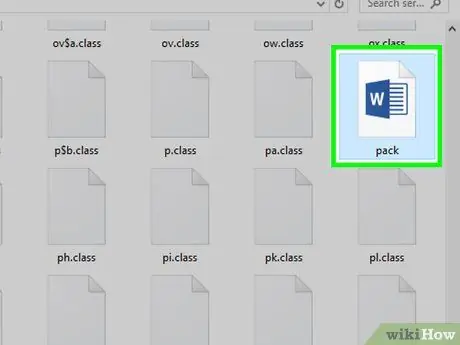
ნაბიჯი 2. ორჯერ დააწკაპუნეთ Minecraft სერვერის ფაილზე
ამით დაიწყება სერვერის ფაილების ამოღება ახალ საქაღალდეში.
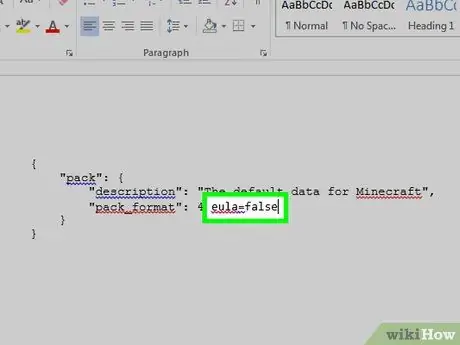
ნაბიჯი 3. დაეთანხმეთ Minecraft სერვერის გამოყენების პირობებს
მას შემდეგ რაც გამოჩნდება "eula" ფაილი, გახსენით იგი TextEdit- ში ორმაგი დაწკაპუნებით, შემდეგ ამოიღეთ false "eula = false" ხაზიდან და შეცვალეთ true. შემდეგი, დააჭირეთ Command+S ცვლილებების შესანახად, შემდეგ დახურეთ TextEdit.
რედაქტირებული "eula" ფაილი ახლა იტყვის "eula = true" ნაცვლად "eula = false"
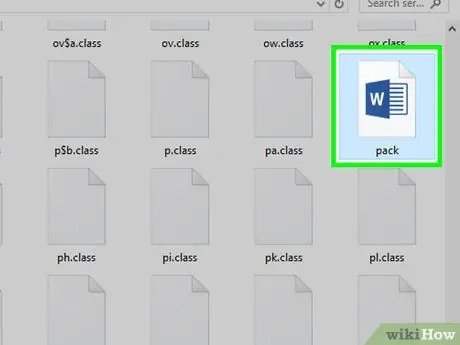
ნაბიჯი 4. ორჯერ დააწკაპუნეთ სერვერის ფაილზე
ამის გაკეთება თქვენს კომპიუტერს საშუალებას მისცემს გააგრძელოს ამ საქაღალდეში ფაილების ამოღება.
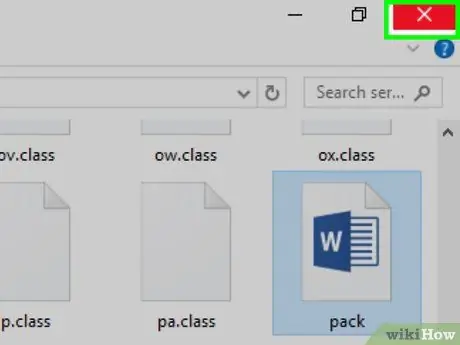
ნაბიჯი 5. დახურეთ "Minecraft Server" ფანჯარა, როდესაც დატვირთვა დასრულდება
თუ სიტყვა "შესრულებულია" გამოჩნდება ტექსტის ბოლოში ფანჯარაში, დააწკაპუნეთ X ზედა მარცხენა კუთხეში დახურვა. ამ ეტაპზე, თქვენ შეგიძლიათ დააკონფიგურიროთ Hamachi.
ნაწილი 5 -დან 5: ჰამაჩის კონფიგურაცია
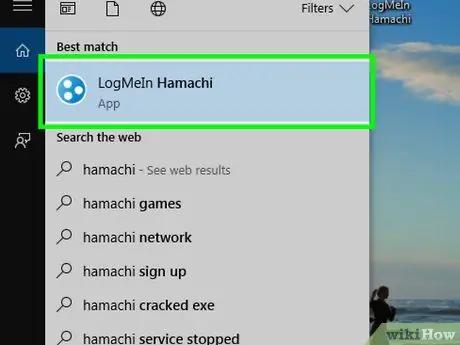
ნაბიჯი 1. გაუშვით ჰამაჩი
ღია დაწყება
(Windows) ან ყურადღების ცენტრში
(Mac), ჩაწერეთ hamachi და დააჭირეთ ერთხელ ან ორჯერ LogMeIn Hamachi რომელიც გამოჩნდება ძიების შედეგებში.
Mac- ზე, ქსელი არის მენიუს პუნქტი ეკრანის ზედა ნაწილში.
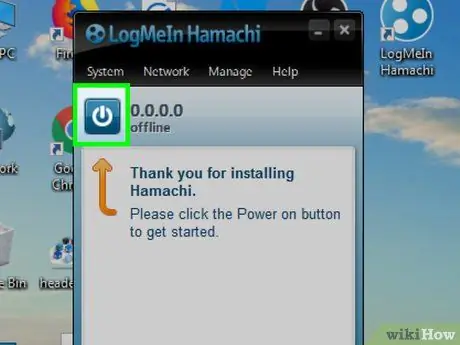
ნაბიჯი 2. დააწკაპუნეთ "დენის" ხატულაზე
ის არის ჰამაჩის ფანჯრის თავზე. ამით გააქტიურდება ჰამაჩი და გამოჩნდება შესვლის ფანჯარა.
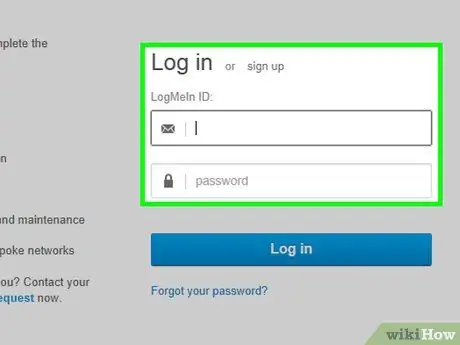
ნაბიჯი 3. დარეგისტრირდით Hamachi- ზე
დააწკაპუნეთ ბმულზე დარეგისტრირდით რომელიც მდებარეობს ზედა მარჯვენა კუთხეში, შემდეგ ჩაწერეთ თქვენი ელ.ფოსტა "ელ.ფოსტის" ტექსტურ ყუთში, შეიყვანეთ თქვენი პაროლი "პაროლის" ტექსტურ ყუთში, ხელახლა შეიყვანეთ პაროლი "პაროლის ხელახლა ჩაწერა", შემდეგ დააჭირეთ Შექმენი ანგარიში.
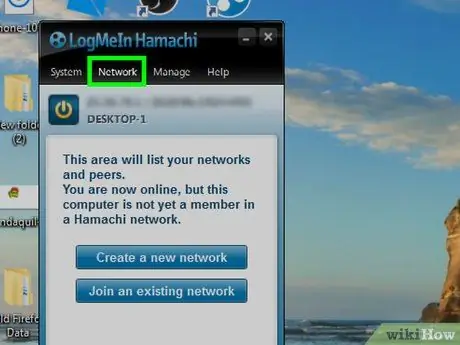
ნაბიჯი 4. დააჭირეთ ქსელს
ის არის ჰამაჩის ფანჯრის თავზე. გამოჩნდება ჩამოსაშლელი მენიუ.
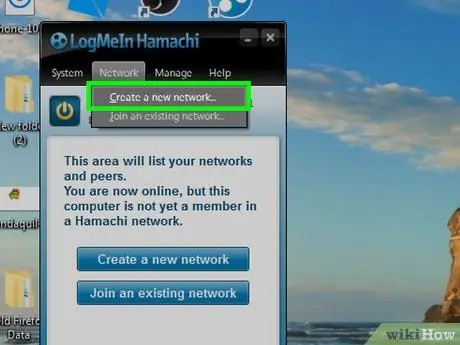
ნაბიჯი 5. დააწკაპუნეთ ახალი ქსელის შექმნაზე…
ეს ვარიანტი არის ჩამოსაშლელ მენიუში. გამოჩნდება ამომხტარი ფანჯარა.
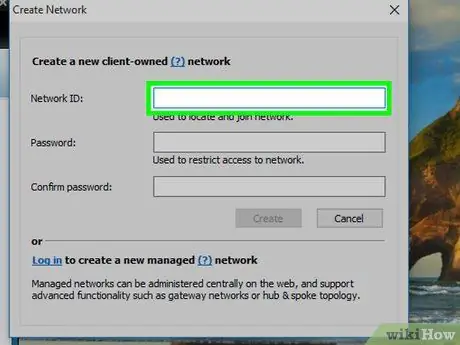
ნაბიჯი 6. დაასახელეთ სერვერი
"ქსელის ID" ტექსტურ ყუთში ჩაწერეთ სახელი, რომლის გამოყენება გსურთ სერვერისთვის.
თუ თქვენ ირჩევთ სერვერის სახელს, რომელიც უკვე გამოიყენება, ჰამაჩი შეგახსენებთ, რომ სახელი ვიღაცამ მიიღო
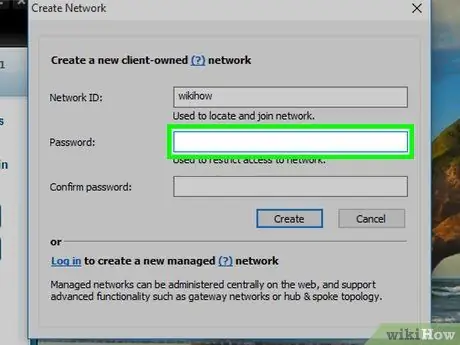
ნაბიჯი 7. შეიყვანეთ პაროლი სერვერისთვის
შეიყვანეთ სასურველი სერვერის პაროლი "პაროლი" ტექსტურ ყუთში, შემდეგ ხელახლა ჩაწერეთ პაროლი "პაროლის დადასტურება" ტექსტურ ყუთში.
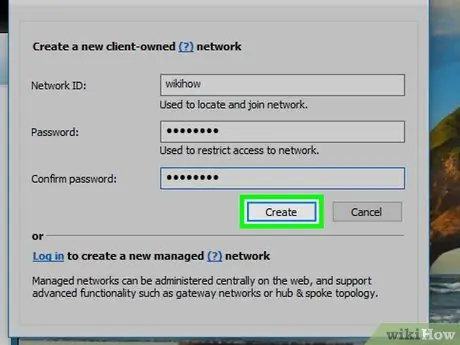
ნაბიჯი 8. დააწკაპუნეთ შექმნა ფანჯრის ბოლოში
თქვენი სერვერი შეიქმნება.
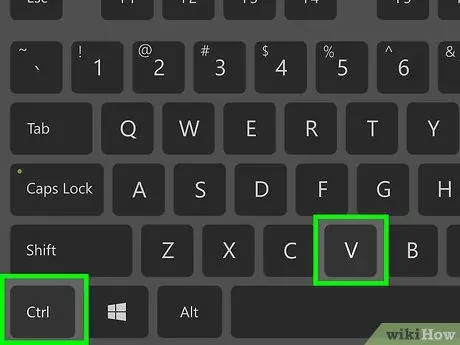
ნაბიჯი 9. ჩასვით Hamachi IP მისამართი სერვერის საქაღალდეში
ამ მოქმედებით, სერვერს მიეცემა ინსტრუქცია გამოიყენოს ჰამაჩი:
- დააწკაპუნეთ მარჯვენა ღილაკით (ან დააწკაპუნეთ) IP მისამართზე Hamachi ფანჯრის ზედა ნაწილში.
- დააწკაპუნეთ დააკოპირეთ IPv4 მისამართი.
- შეცვალეთ ფაილი "server.properties", რომელიც მდებარეობს Minecraft სერვერის საქაღალდეში, "serverproperties".
- ორჯერ დააწკაპუნეთ ფაილზე "serverproperties", შემდეგ დაადასტურეთ ან დააწკაპუნეთ ტექსტის რედაქტირების პროგრამა თქვენს კომპიუტერში.
- დააწკაპუნეთ ტექსტის ხაზის "server-ip =" მარჯვნივ.
- დააჭირეთ Command+V (Mac) ან Ctrl+V (Windows).
- შეინახეთ ფაილი Command+S ან Ctrl+S დაჭერით და შემდეგ დახურეთ თქვენი ტექსტის რედაქტირების პროგრამა.
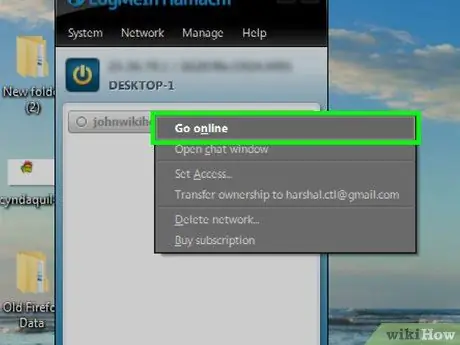
ნაბიჯი 10. შეაერთეთ კომპიუტერი ინტერნეტთან
დააწკაპუნეთ მარჯვენა ღილაკით (ან Control-click) სერვერის სახელზე, შემდეგ დააწკაპუნეთ გადადით ინტერნეტში ჩამოსაშლელ მენიუში.
თუ ღილაკი გამოჩნდება Გამოსვლა ჩამოსაშლელ მენიუში ეს ნიშნავს რომ სერვერი ონლაინ რეჟიმშია.
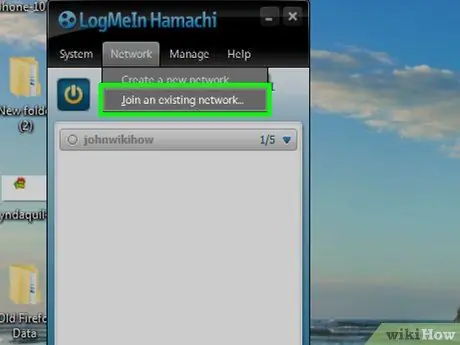
ნაბიჯი 11. სთხოვეთ მეგობრებს შეუერთდნენ თქვენს სერვერს
თუ გსურთ სერვერზე გაწევრიანება, თქვენს მეგობარს უნდა ჩამოტვირთოთ და დააინსტალიროთ Hamachi. სერვერზე გასაწევრიანებლად სთხოვეთ მათ გააკეთონ შემდეგი:
- გაუშვით ჰამაჩი.
- დააწკაპუნეთ ქსელი.
- დააწკაპუნეთ შეუერთდით არსებულ ქსელს….
- შეიყვანეთ სერვერის სახელი და პაროლი, შესაბამისად "ქსელის ID" და "პაროლი" ტექსტური ველები.
- დააწკაპუნეთ შემოგვიერთდი.
ნაწილი 5 -დან 5: დაკავშირება სერვერთან
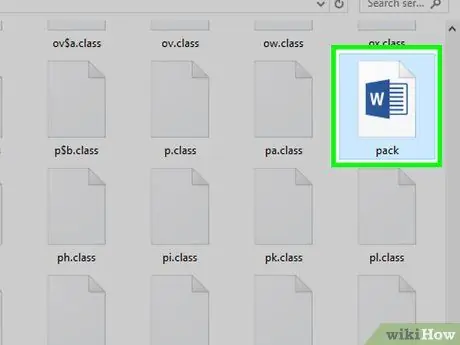
ნაბიჯი 1. გაუშვით ფაილის სერვერი
ორჯერ დააწკაპუნეთ Java სერვერის ფაილზე Minecraft Server ფაილში. ფაილ სერვერის ბრძანების ფანჯარა გაიხსნება.
- გაგრძელებამდე დარწმუნდით, რომ თქვენ გაქვთ Hamachi სერვერი გაშვებული.
- მოდერატორის უფლებების მისაცემად, აკრიფეთ /op მომხმარებლის სახელი (შეცვალეთ "მომხმარებლის სახელი" თქვენი Minecraft მომხმარებლის სახელით) ტექსტის ველში, სერვერის ბრძანების ფანჯრის ბოლოში და დააჭირეთ Enter.
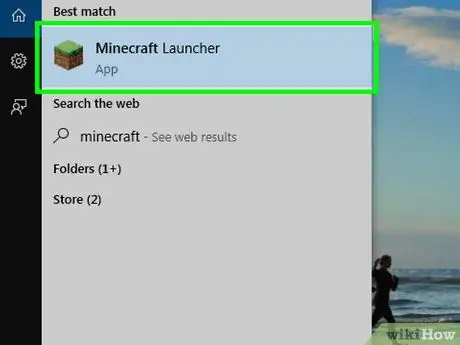
ნაბიჯი 2. გაუშვით Minecraft
გახსენით Minecraft გამშვები ორმაგი დაწკაპუნებით ბალახის ბლოკის Minecraft ხატულაზე, შემდეგ დაჭერით თამაში ფანჯრის ბოლოში.
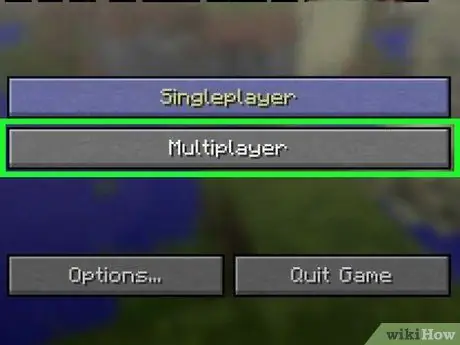
ნაბიჯი 3. დააწკაპუნეთ Multiplayer მთავარ მენიუში
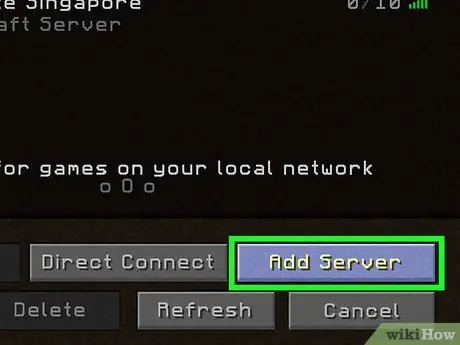
ნაბიჯი 4. დააწკაპუნეთ სერვერის დამატებაზე
ეს ვარიანტი არის ფანჯრის ბოლოში.
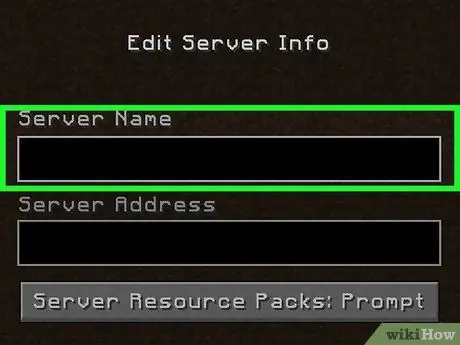
ნაბიჯი 5. ჩაწერეთ სერვერის სახელი
"სერვერის სახელის" ტექსტურ ყუთში ჩაწერეთ სერვერის სახელი, როგორც ნაჩვენებია ჰამაჩიში.
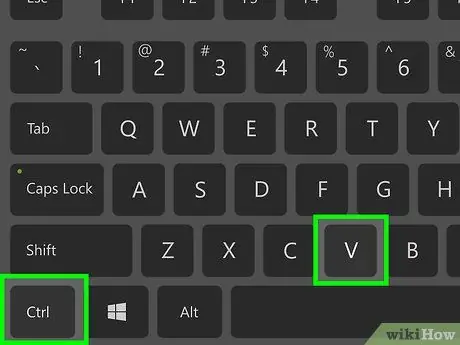
ნაბიჯი 6. ჩასვით თქვენი სერვერის მისამართი
დააწკაპუნეთ "სერვერის მისამართის" ტექსტურ ყუთზე, შემდეგ დააჭირეთ Command+V (Mac) ან Ctrl+V (Windows). აქ ნაჩვენები იქნება ადრე გადაწერილი IPv4 მისამართები.

ნაბიჯი 7. დააწკაპუნეთ შესრულებულია, რომელიც მდებარეობს ფანჯრის ბოლოში
ამით დაიწყება Minecraft თამაში, რომელიც ეძებს თქვენს სერვერს.
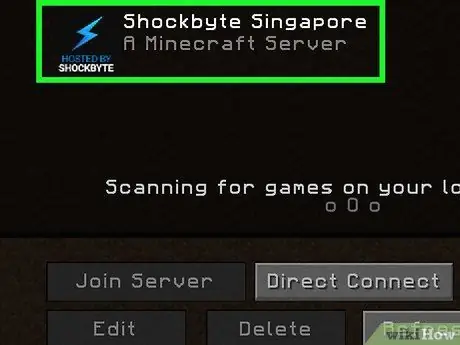
ნაბიჯი 8. აირჩიეთ სერვერი
მას შემდეგ რაც სერვერი გამოჩნდება ძიების შედეგებში, შეარჩიეთ იგი ერთხელ დაწკაპუნებით.
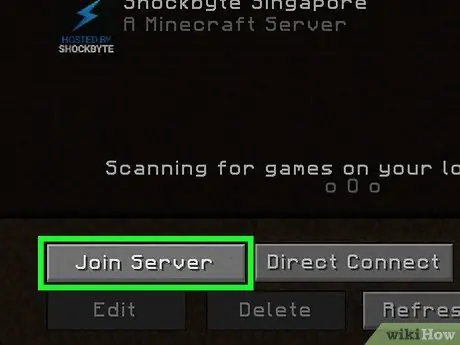
ნაბიჯი 9. დააწკაპუნეთ სერვერზე გაწევრიანებაზე
ის ფანჯრის ბოლოშია.

ნაბიჯი 10. დაელოდეთ სერვერის ჩატვირთვას
თუ სერვერი დატვირთულია, თქვენ განთავსდებით როგორც მოთამაშე მსოფლიოში. ამ ეტაპზე, თქვენ შეგიძლიათ დაიწყოთ თამაში ჩვეულ რეჟიმში.






